在处理 Excel 表格数据时,经常会遇到需要查找重复数据并将其删除的情况。以下是一种简单便捷的查重并删除重复数据的操作步骤:
一、准备工作
首先,打开需要进行查重和删除重复项操作的 Excel 表格。确保您已经明确了要针对哪些数据进行此项操作,一般来说是选中包含可能存在重复数据的那一列或整个数据区域(如果要在整个表格范围内查重)。
二、具体操作步骤
1、选中数据:
在打开的 Excel 表格中,准确选中所有需要查找是否存在重复的数据区域。可以通过鼠标拖动的方式来选择连续的数据区域,或者按住 Ctrl 键再逐个点击单元格来选择不连续的数据区域。例如,如果要对某一列的数据进行查重,就将鼠标指针移到该列的列标(如 A 列的 “A” 上),当鼠标指针变为向下的箭头时,单击鼠标左键,即可选中整列数据。
2、进入数据选项:
完成数据区域的选中后,在Excel 的菜单栏中找到并点击【数据】选项卡。点击【数据】选项卡后,会出现一系列与数据处理相关的功能按钮和选项。
3、执行删除重复操作:
在【数据】选项卡下的众多功能中,找到 “重复项” 这一功能区域。在 “重复项” 区域中,点击 “删除重复” 按钮。此时,Excel 会自动对选中的数据区域进行查重处理,并弹出一个对话框,显示查重及删除重复项的相关信息,如正在检查的列数、找到的重复项数量等。
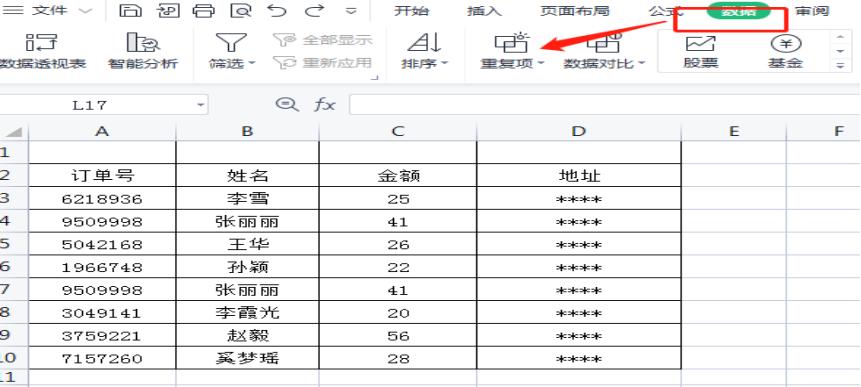
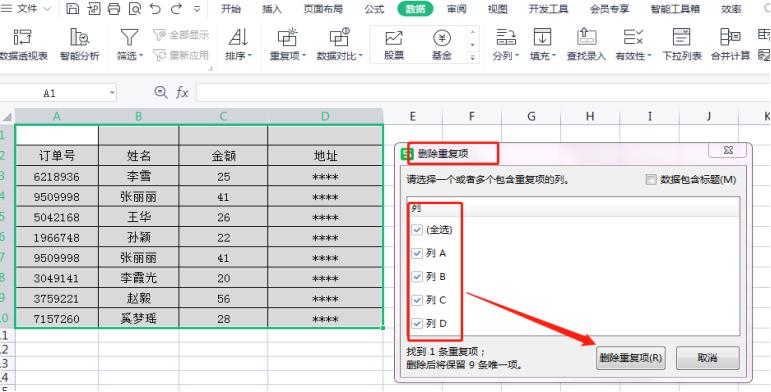
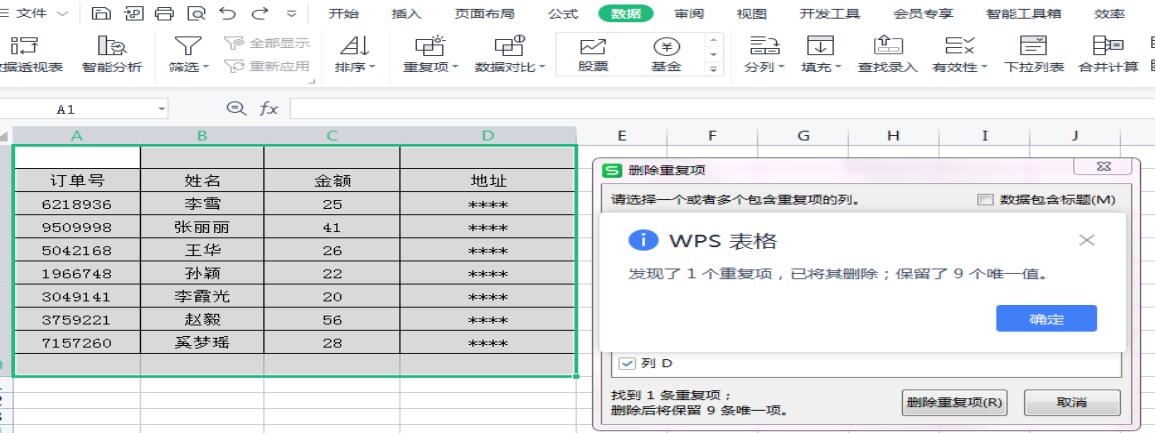
经过上述简单的三步操作,Excel 就会自动完成对所选数据区域的查重工作,并将找到的重复数据项删除,只保留其中的一份,从而使您的数据更加简洁、准确,避免了重复数据对后续数据分析和处理工作造成的干扰。









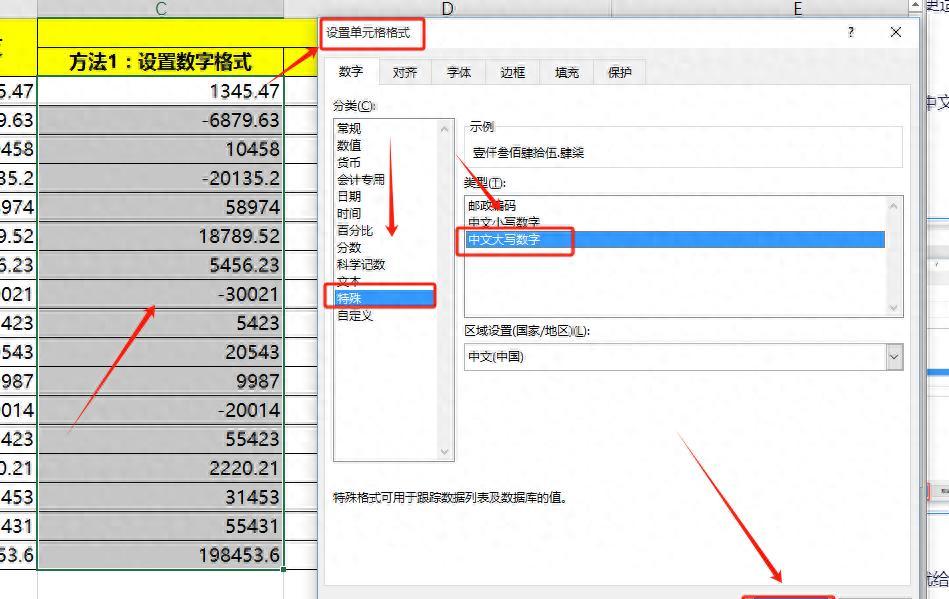
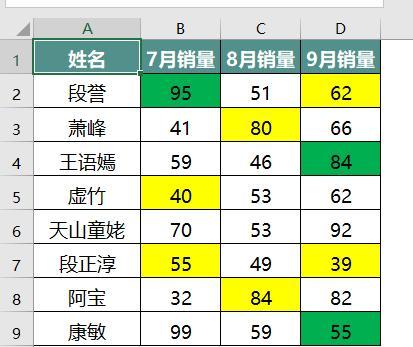
评论 (0)